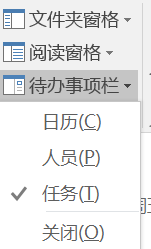Outlook 不仅仅是一个电子邮件程序。 还可以管理日历、联系人、任务或笔记。 屏幕底部的 导航栏 允许您在 Outlook 中的不同功能之间切换,例如电子邮件、日历、联系人 (或) 和任务的人员。
若要在电子邮件和日历之间切换,请在导航栏中选择“日历”。 若要查看联系人,请选择“人员”。 根据屏幕分辨率,导航栏上的某些项目可能会隐藏。 例如,“备注”、“文件夹”和“快捷方式”隐藏在导航栏末尾的三个点
有关如何自定义导航栏的详细信息,请参阅 更改导航栏上显示的内容。
在电子邮件旁边显示日历、联系人或任务
Outlook 2016 允许您在 To-Do 栏中显示微型日历、联系人或任务列表以及电子邮件。 若要显示 To-Do 栏,请使用以下步骤。
-
从任何电子邮件文件夹中选择“ 视图 ”选项卡。
-
在 “布局 ”组中,选择“ To-Do Bar” 以显示下拉列表。
-
可以选择“日历”、“人员”或“任务”。 若要关闭 To-Do 栏,请选择“ 关闭”。